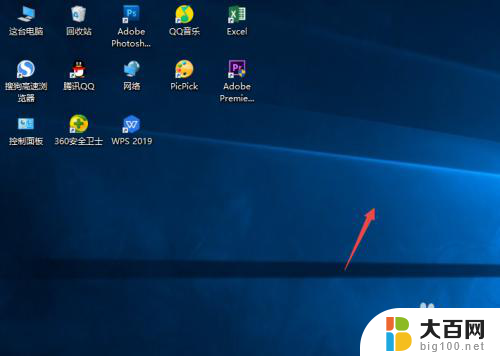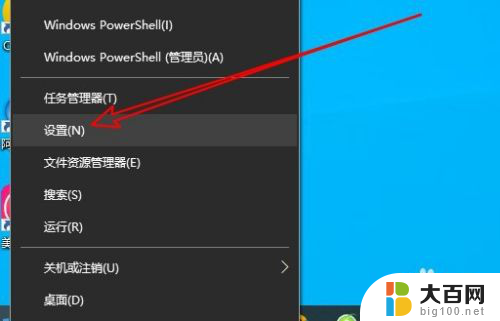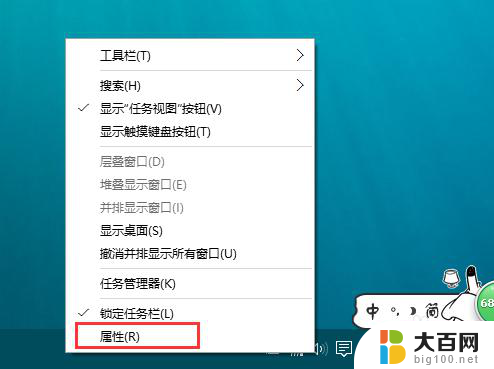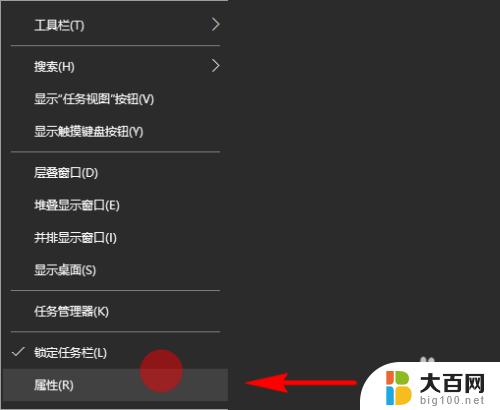怎隐藏桌面图标 Windows10系统隐藏桌面图标的方法
更新时间:2024-07-26 09:03:54作者:jiang
在Windows10系统中,有时候我们希望隐藏桌面上的图标,以便更清爽地展示桌面背景,而要实现这一目的,只需简单的操作即可实现。下面就让我们一起来了解一下隐藏桌面图标的方法。
操作方法:
1.先打开我们的电脑,然后我们右击电脑桌面的空白处;
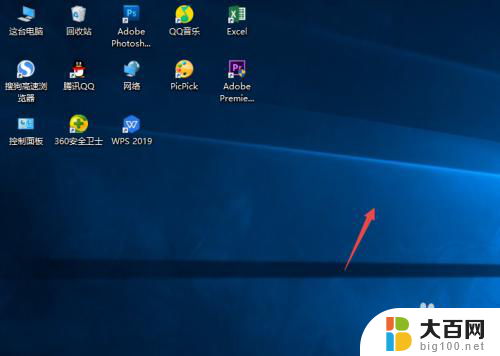
2.弹出的界面,我们点击查看;

3.然后点击显示桌面图标;
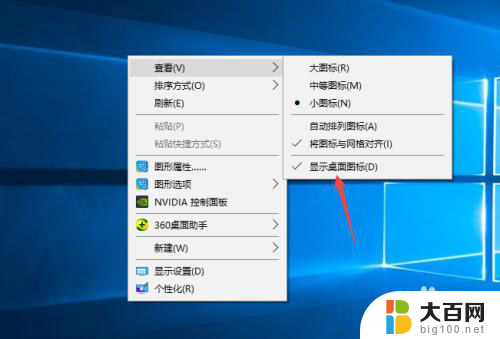
4.之后我们就可以看到电脑桌面上的图表都被我们隐藏起来了。

以上就是如何隐藏桌面图标的全部内容,如果你遇到同样的情况,请参照小编的方法来处理,希望对大家有所帮助。